PowerPanel® Cloud – FAQ
Allgemeine Fragen
 Was kann ich mit der PowerPanel® Business Software remote ein- und ausschalten?
Was kann ich mit der PowerPanel® Business Software remote ein- und ausschalten?
Die Möglichkeiten variieren je nach Produkt. Ein USV-System kann mit PowerPanel® Business remote neu gestartet werden. Über eine Netzwerkverbindung können Sie außerdem eine Gruppe von Steckdosen (kritisch/nicht kritisch) remote ein- oder ausschalten bzw. so einstellen, dass sie bei einem Stromausfall vorzeitig heruntergefahren werden. Eine geschaltete PDU bietet die Möglichkeit, einzelne Steckdosen remote umzuschalten.
 Muss ich die PowerPanel® Software installieren, damit meine USV ordnungsgemäß funktioniert?
Muss ich die PowerPanel® Software installieren, damit meine USV ordnungsgemäß funktioniert?
Nein. Die PowerPanel® Software ist nicht erforderlich, damit die USV Überspannungen unterdrückt und Notstrom liefert.
Vorteile der Installation:
Durch die Installation der PowerPanel® Software erhalten Sie zusätzliche Funktionen und Kontrolle über die USV, einschließlich der Möglichkeit, Ihren Computer bei einem Stromausfall automatisch herunterzufahren.
 Welche Betriebssysteme werden von der PowerPanel® Business Software unterstützt?
Welche Betriebssysteme werden von der PowerPanel® Business Software unterstützt?
Die PowerPanel® Business Software unterstützt folgende Betriebssysteme:
- Windows: 11, 10, Server 2025, 2022, 2019, Hyper-V Server 2019/2012 R2/2012
- VMware: vCenter 7.0, ESXi 6.0 bis 8.0 U2
- macOS: 10.15 bis 14
- Citrix: XenServer 7.2, Hypervisor 8.0 Express
- Linux (getestet): Red Hat 7/8, CentOS 7, Debian 9–11, Ubuntu 18.04/20.04 LTS
Hinweis: Nicht alle Linux-Builds sind getestet, die meisten Distributionen sind jedoch lauffähig.
 Welche Browser werden von der PowerPanel® Business Software unterstützt?
Welche Browser werden von der PowerPanel® Business Software unterstützt?
Der Zugriff erfolgt über Webbrowser. Kompatible Browser:
- Microsoft Edge
- Firefox
- Google Chrome
- Safari
Installation & Deinstallation
 Wie kann ich PowerPanel® Business deinstallieren?
Wie kann ich PowerPanel® Business deinstallieren?
Windows: Gehen Sie zu Start > Systemsteuerung > Programme und klicken Sie auf „Ändern/Entfernen“ bei PowerPanel® Business.
Linux / VMware ESXi: Hier ist nur PowerPanel® Business Remote verfügbar. Das Installationsverzeichnis ist:
/usr/local/PPB(Linux)/opt/PPB(VMware ESXi)
Führen Sie zur Deinstallation folgenden Befehl im Installationsverzeichnis aus: ./uninstall.sh
 Wie greife ich auf die Weboberfläche zu?
Wie greife ich auf die Weboberfläche zu?
Windows: Über das Startmenü oder direkt über die URL im Browser.
Linux / ESXi: Geben Sie http://localhost:3052/local für lokalen Zugriff ein. Für Remote-Zugriff verwenden Sie die IP-Adresse des Systems.
 Ich kann unter Linux das PowerPanel® Business-Installationsprogramm nicht starten – was tun?
Ich kann unter Linux das PowerPanel® Business-Installationsprogramm nicht starten – was tun?
Achten Sie auf die Ausführungsrechte des Installationsskripts.
Im Terminal ausführen: sudo chmod u+x ppb-<Version>-linux-*.sh
Danach starten Sie das Installationsprogramm erneut.
 Weboberfläche nicht erreichbar – was tun?
Weboberfläche nicht erreichbar – was tun?
1. Prüfen mit netstat -o, ob Ports 3052 (UDP/TCP) oder 53568 (TCP) bereits von anderen Diensten blockiert werden.
2. Stellen Sie sicher, dass der PowerPanel® Business-Dienst läuft – ggf. neu starten.
3. Überprüfen Sie Einstellungen in Ihrer Firewall.
4. Rufen Sie die URL korrekt auf (siehe vorherige Antwort).
 Änderung der Portnummer verhindert Anzeige – woran liegt’s?
Änderung der Portnummer verhindert Anzeige – woran liegt’s?
Wurde die Portnummer manuell verändert, kann sie bereits von anderen Programmen belegt sein. In diesem Fall ist der Zugriff über die neue Portnummer nicht möglich. Setzen Sie die Einstellung ggf. zurück oder wählen eine freie Portnummer.
 Änderung der Portnummer verhindert Anzeige – woran liegt’s?
Änderung der Portnummer verhindert Anzeige – woran liegt’s?
Wurde die Portnummer manuell verändert, kann sie bereits von anderen Programmen belegt sein. In diesem Fall ist der Zugriff über die neue Portnummer nicht möglich. Setzen Sie die Einstellung ggf. zurück oder wählen eine freie Portnummer.
 Wie starte ich den PowerPanel® Business-Dienst neu?
Wie starte ich den PowerPanel® Business-Dienst neu?
Windows: Über „Verwaltung → Dienste → PowerPanel Business Service“.
Linux: In der Konsole:sudo service ppbed stop und sudo service ppbed start
Netzwerk & Kommunikation
 Welche Ports werden von PowerPanel® Business verwendet?
Welche Ports werden von PowerPanel® Business verwendet?
Port 3052 (UDP/TCP), Port 53568 (TCP), Port 161 (UDP), Port 162 (UDP) und Port 53566 (UDP)
 Muss ich bestimmte Ports in Firewalls öffnen, damit PowerPanel® Business oder PPB funktionieren?
Muss ich bestimmte Ports in Firewalls öffnen, damit PowerPanel® Business oder PPB funktionieren?
Ja, die folgenden Netzwerkdienst-Ports sollten nicht durch Firewalls blockiert werden, auf denen PowerPanel® Business installiert ist:
Port 3052 (UDP/TCP), Port 53568 (TCP), Port 161 (UDP), Port 162 (UDP) und Port 53566 (UDP)
 Welches Protokoll wird verwendet?
Welches Protokoll wird verwendet?
SNMP, HTTP und HTTPS.
 Ist eine Authentifizierung zwischen Computern mit PowerPanel® Business oder PPB und RMCARDs erforderlich?
Ist eine Authentifizierung zwischen Computern mit PowerPanel® Business oder PPB und RMCARDs erforderlich?
Ja, die geheime Phrase aller Computer mit PowerPanel® Business und RMCARDs muss identisch sein, um eine Kommunikation herzustellen. Diese Einstellung erfolgt unter „Sicherheit → Authentifizierung“.
 Können Daten aus PowerPanel® Business an ein Netzwerkmanagementsystem (NMS) oder eine Fernüberwachungs- und Verwaltungssoftware übermittelt werden?
Können Daten aus PowerPanel® Business an ein Netzwerkmanagementsystem (NMS) oder eine Fernüberwachungs- und Verwaltungssoftware übermittelt werden?
Ja, PowerPanel® Business ermöglicht die Übertragung von Gerätedaten an Netzwerkmanagementsysteme (NMS) oder andere Überwachungs- und Verwaltungsplattformen. Die Netzwerkkarte (z. B. eine RMCARD) sammelt Informationen von angeschlossenen USVs oder PDUs und überträgt diese via SNMP-Protokoll an das übergeordnete System zur zentralen Überwachung und Analyse.
Stromausfall & Wiederherstellung
 Was passiert bei Stromwiederherstellung vor Shutdown?
Was passiert bei Stromwiederherstellung vor Shutdown?
Der automatische Shutdown-Prozess wird abgebrochen, wenn die Stromversorgung vor dem definierten Abschaltzeitpunkt wiederhergestellt wird.
 Startet der Server automatisch nach Wiederherstellung der Stromzufuhr?
Startet der Server automatisch nach Wiederherstellung der Stromzufuhr?
Ja, sofern im BIOS die Option „AC Power Recovery“ aktiviert ist, startet der Server automatisch nach Wiederherstellung der Stromversorgung.
Geräte & API-Kompatibilität
 Kann PowerPanel® Business weitere Geräte überwachen oder steuern?
Kann PowerPanel® Business weitere Geräte überwachen oder steuern?
Ja, über die RMCARD-/Netzwerkkarte können angeschlossene USVs, PDUs oder andere Geräte überwacht und gesteuert werden. Die Kommunikation erfolgt über SNMP oder API-Aufrufe, sodass eine zentrale Integration in andere Systeme möglich ist.
 Wie viele Geräte kann PowerPanel® Business verwalten?
Wie viele Geräte kann PowerPanel® Business verwalten?
PowerPanel® Business unterstützt die Überwachung und Verwaltung von bis zu 1.000 Geräten gleichzeitig – ideal für komplexe Umgebungen mit vielen USVs, PDUs oder RMCARDs.
 Steht eine API zur Verfügung?
Steht eine API zur Verfügung?
Ja, mit der CyberPower RMCARD205/206 oder RMCARD400 erhalten Sie vollständigen API-Zugriff. So kann die USV-Überwachung und -Steuerung nahtlos in eigene Anwendungen oder Softwarelösungen integriert werden.
Automatisches Abschalten
 Kann der Shutdown eines Hosts über ein eigenes Skript erfolgen und funktioniert die automatische Abschaltung der USV dennoch?
Kann der Shutdown eines Hosts über ein eigenes Skript erfolgen und funktioniert die automatische Abschaltung der USV dennoch?
Ja, der Shutdown über ein eigenes Skript funktioniert. Wichtig ist, dass die Abschaltoption der USV auf der RMCARD aktiviert ist. PowerPanel® Business erkennt über die Ereignissteuerung den Shutdown und kann als Fallback agieren, wenn das Skript fehlschlägt.
 Wird die USV trotzdem ausgeschaltet, wenn der Shutdown durch ein Skript erfolgt?
Wird die USV trotzdem ausgeschaltet, wenn der Shutdown durch ein Skript erfolgt?
Ja, auch bei einem durch ein Skript initiierten Shutdown wird die USV ausgeschaltet, sofern die Option auf der RMCARD aktiviert wurde.
 Muss in PowerPanel® Business oder auf der RMCARD eine bestimmte Einstellung vorgenommen werden, damit die USV ausgeschaltet wird?
Muss in PowerPanel® Business oder auf der RMCARD eine bestimmte Einstellung vorgenommen werden, damit die USV ausgeschaltet wird?
Ja, das Ausschalten der USV muss explizit aktiviert werden – bei USB-Verbindung in der PowerPanel® Business Software, bei Netzwerknutzung direkt auf der RMCARD.
 Reicht es aus, die Einstellung auf der RMCARD zu aktivieren, damit die USV nach dem Shutdown des Servers automatisch in den Standby geht?
Reicht es aus, die Einstellung auf der RMCARD zu aktivieren, damit die USV nach dem Shutdown des Servers automatisch in den Standby geht?
Ja, wenn die Option zum automatischen Ausschalten auf der RMCARD aktiviert ist, versetzt sich die USV nach dem Shutdown – ob durch Skript oder Software – automatisch nach der eingestellten Verzögerungszeit plus 60 Sekunden in den Standby-Modus.